当在APP添加打印机后(打印机连接WiFi),即可实现远程打印。
¶ 一、安装WiFi天线
请先安装WiFi天线并确定其牢固安装在打印机上,且打印机与路由器之间无障碍物,以免影响WiFi信号的接收。
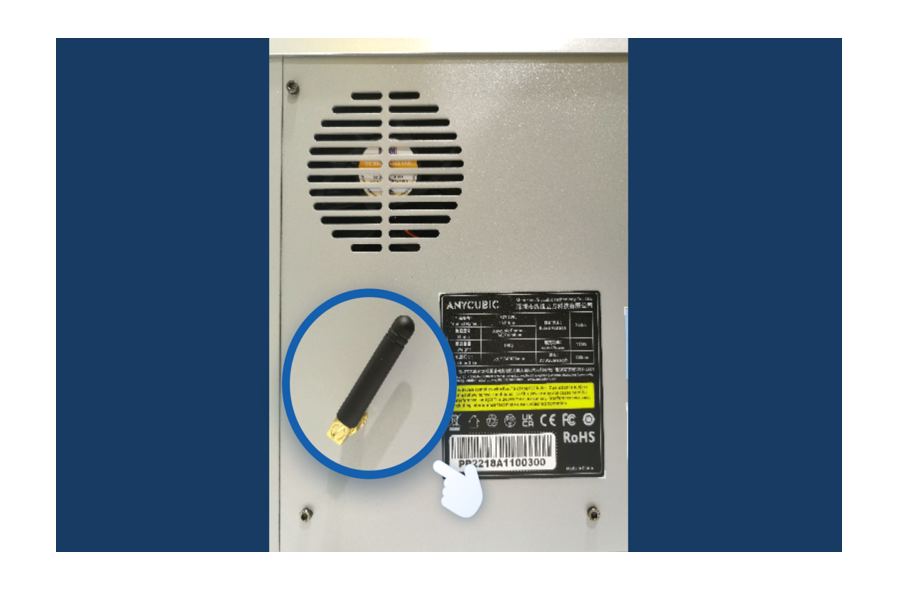
¶ 二、确定打印机服务器为:中国大陆
进入打印机主界面,选择“系统”--“服务”,确定服务器选择为:中国大陆。
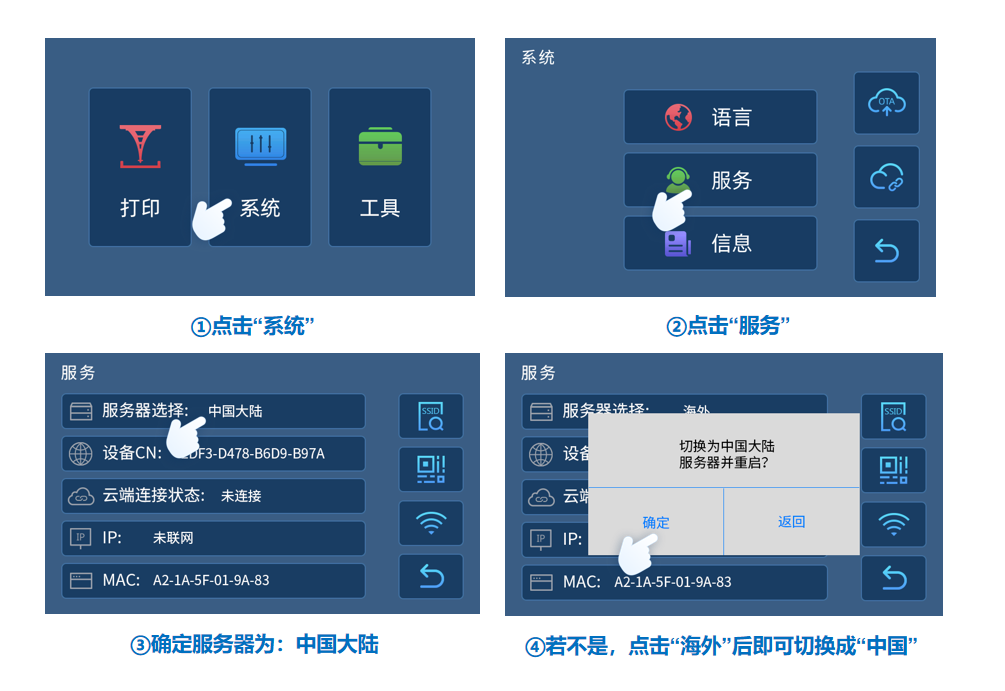
¶ 三、确认打印机固件是否是最新版
进入打印机主界面,点击“系统”,查看是否有“云端”按钮。
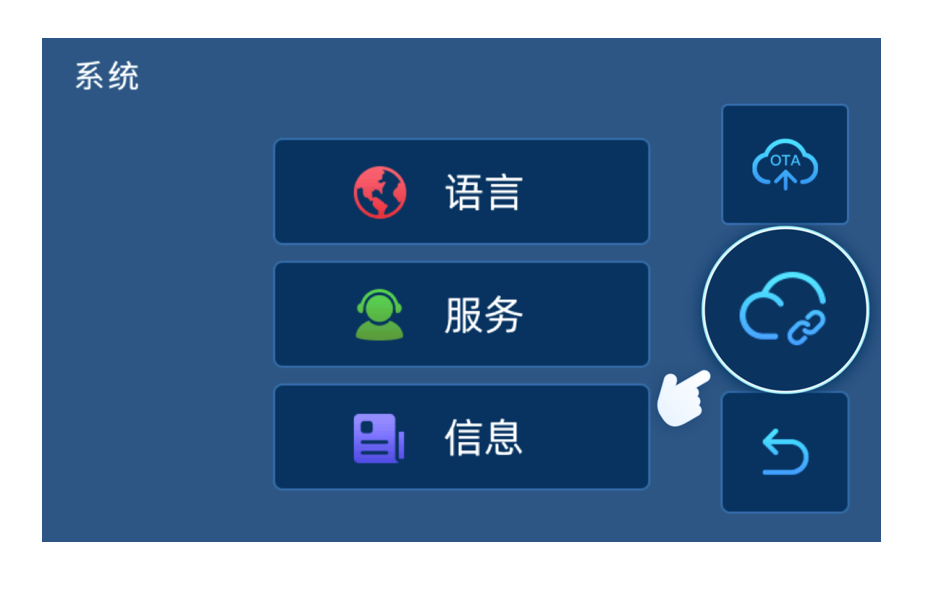
如上图,若机器有“云端”按钮,则固件是最新版,无需升级,可直接进行第四步:将打印机连接到网络。
若机器无“云端”按钮,则需升级最新版可连网固件,升级操作如下:
¶ 四、将打印机连接到网络
将打印机连接到网络有2个方法,可自行选择其一进行配网即可。
方法1:在APP上面直接操作打印机联网。
方法2:使用U盘txt脚本配网+APP扫描打印机屏幕上的CN码 。
¶ 方法1:在APP上面直接操作打印机联网
¶ 1) 重置打印机网络
点击“系统”--“云端”按钮--“重置WiFi”按钮,即可重置打印机网络。
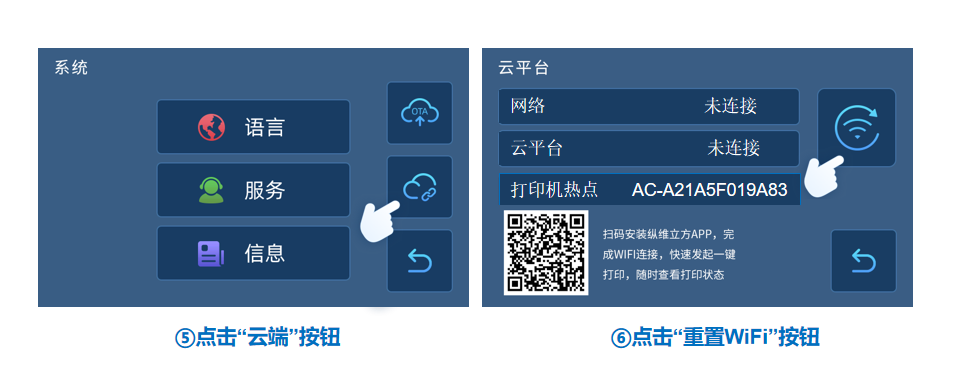
¶ 2) 下载并打开纵维立方APP
在AppStore或应用商店搜索“纵维立方”,或者扫描打印机云平台界面的二维码,即可下载纵维立方APP,下载后,注册账号并登录。

下载完成后,创建帐户并登录,然后按照下图所示说明继续操作。
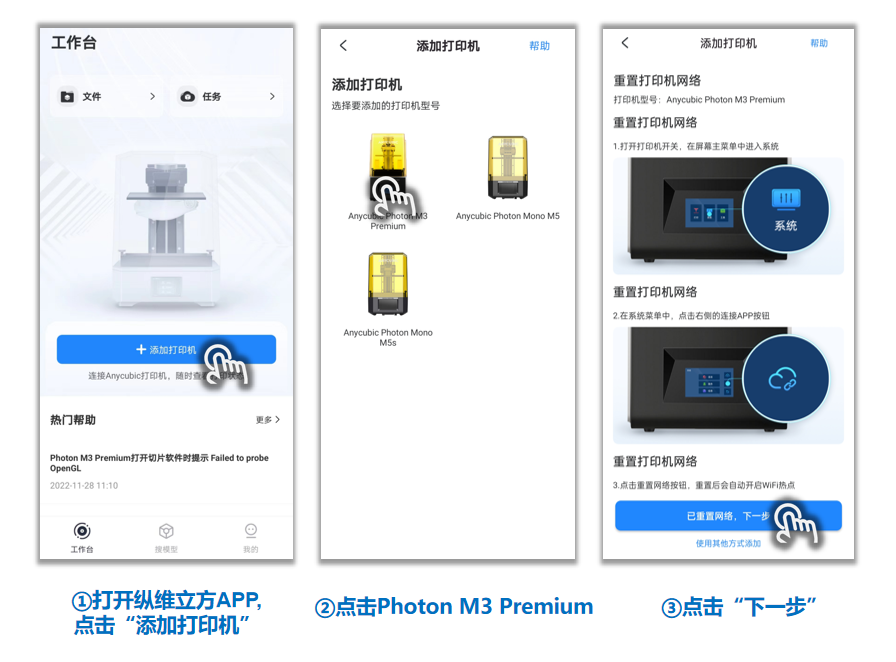
¶ 3) 连接打印机热点
注:这一步骤是APP绑定打印机,WiFi显示“已连接但网络不可用”是正常的,且APP可能会出现2种弹窗提示:
若出现“WiFi不可用,是否继续使用此WiFi”的弹窗,选择“使用”。
若出现“WiFi不可用,是否为您切换”的弹窗,选择“不切换,继续使用”。
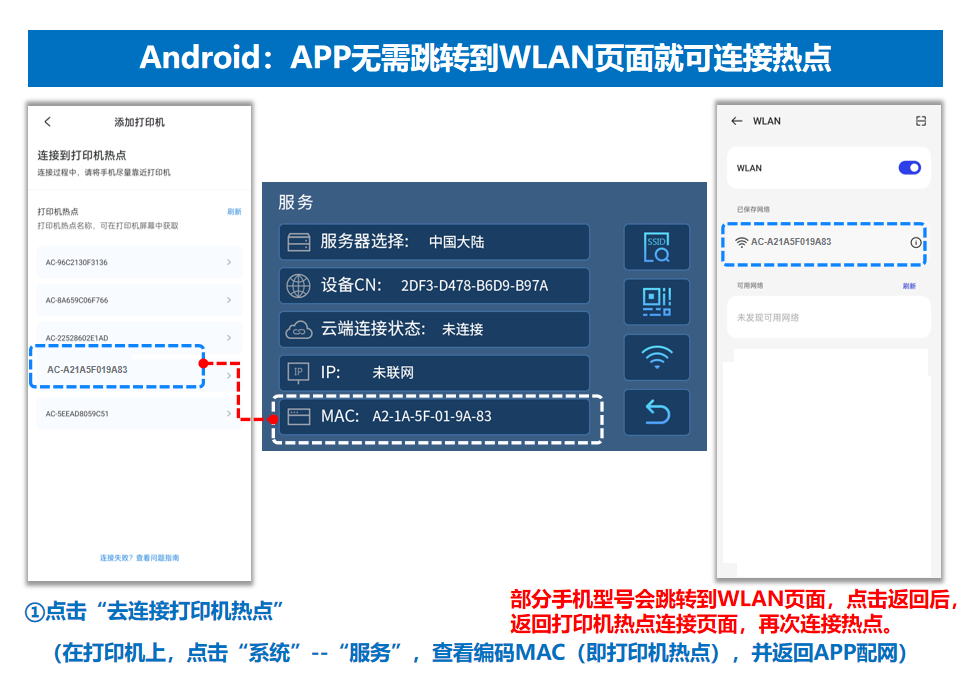
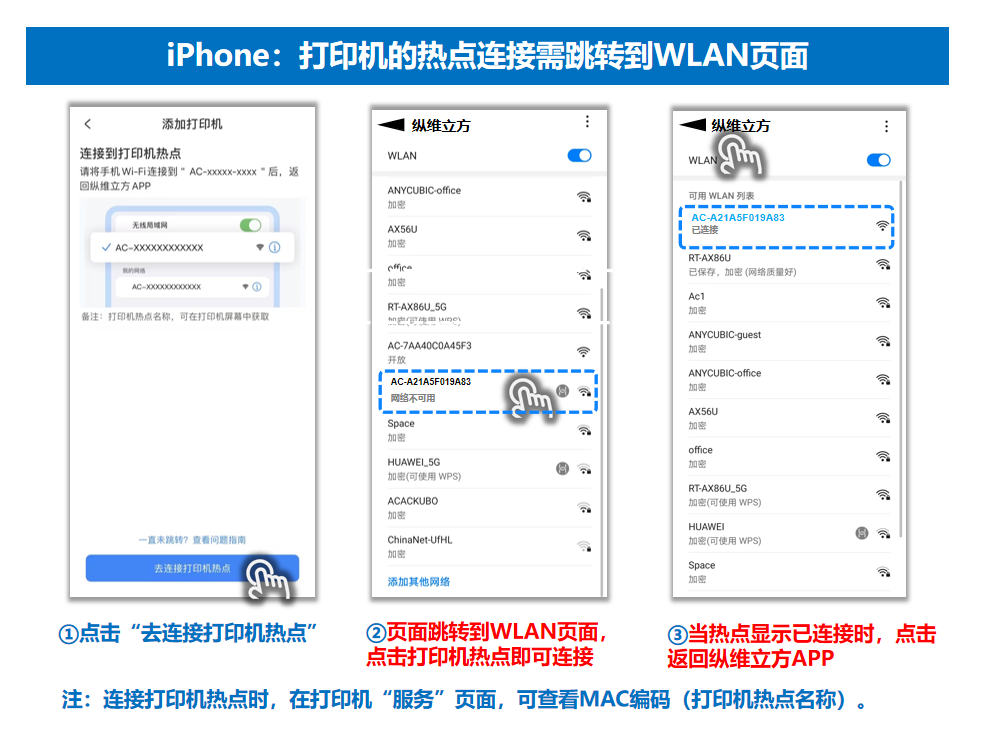
¶ 4) 连接WiFi,完成打印机联网
当打印机热点连接成功后,Android手机会自动跳转到连接WiFi页面,iPhone则需先返回纵维立方APP,才会再跳转到连接WiFi页面,然后选择要连接的WiFi并输入WiFi密码,打印机即可完成配网。
注:WiFi的账号和密码限制20个字符内。
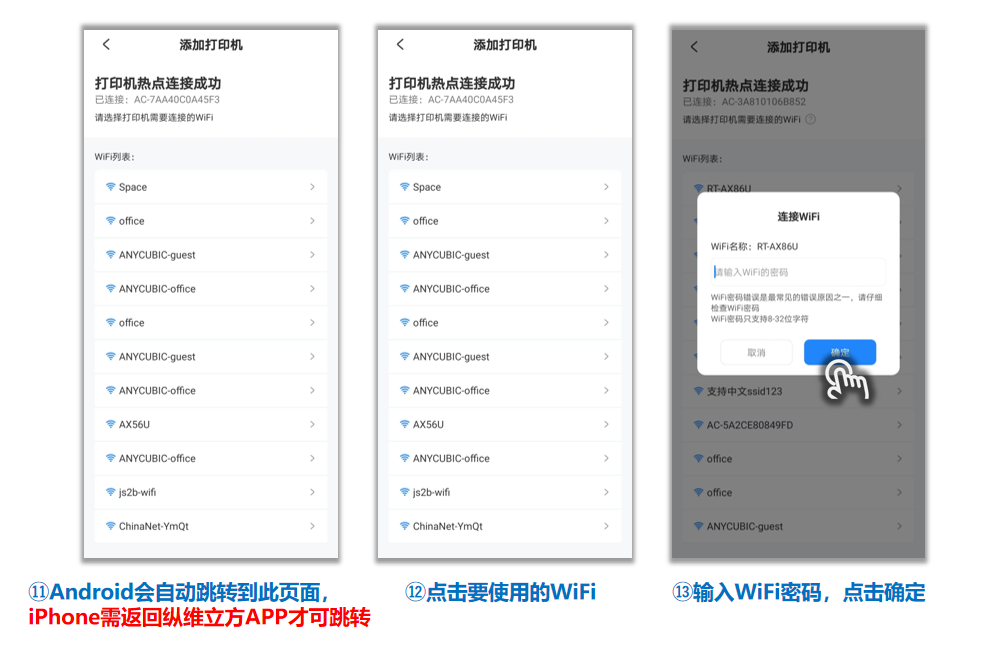
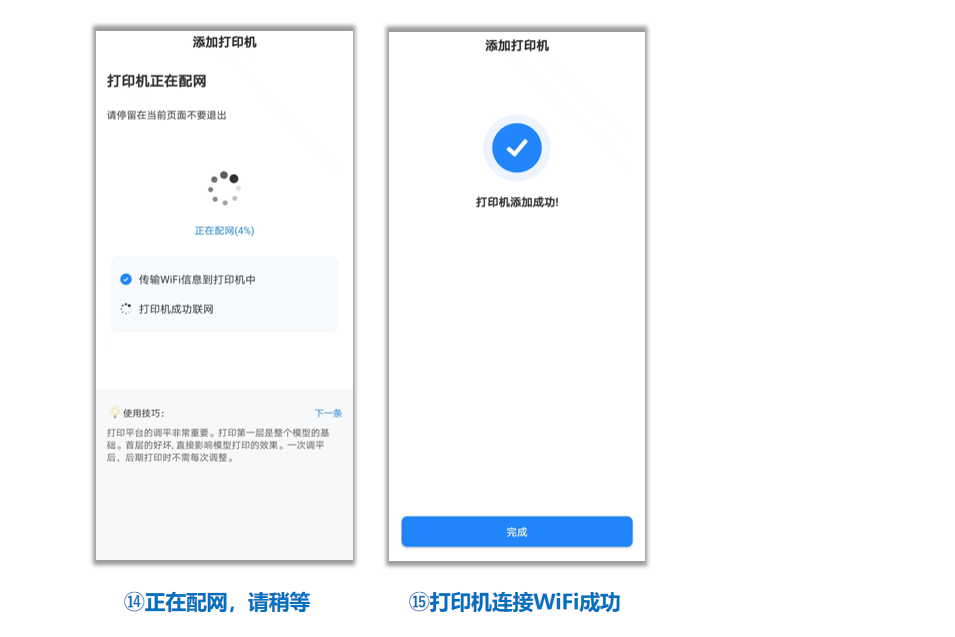
打印机添加成功,即完成WiFi连接。
¶ 方法2:使用U盘txt脚本配网+APP扫描打印机屏幕上的CN码